Mevcut standart bir yazıcı ve A4 kağıt ile, tüm kullanıcılar daha küçük metinlerin yazdırılabileceğini bilmiyor. Çoğu metin düzenleyici, yalnızca biçimi değiştirmeyi değil, aynı anda birkaç sayfayı tek bir kağıda yazdırmayı da destekler. Aynı zamanda, yaprağa iki sayfa yazdırmak, özel aygıtların veya ek programların bağlanmasını gerektirmez. Kullanıcılar tarafından iyi bilinen Microsoft Word, görevi kolayca yerine getirebilir.

Bu gerekli
Microsoft Word düzenleyicisi
Talimatlar
Aşama 1
Yazdırmak istediğiniz belgeyi bir Microsoft Word metin düzenleyicisinde açın. Belgenizin iki sayfasını tek bir A4 formuna yazdırmanız gerekiyorsa, bu konumu uygun yazdırma ayarlarında ayarlayın.
Adım 2
"Dosya" - "Yazdır …" uygulamasının menü öğelerini açın veya "Ctrl" + "P" tuş bileşimine basın. Belge sayfalarının yazıcıya çıktısını alma işlevi için ayarlar penceresi görüntülenir.

Aşama 3
Yazdırma için kullanmayı düşündüğünüz yazıcının adını açılır listeden ayarlayın. Ardından pencerede "Özellikler" düğmesini tıklayın. Bu modda, belge sayfalarının yazdırılmasının özelliklerini ayarlayabilirsiniz.
4. Adım
Görüntülenen iletişim kutusunda Düzen sekmesine tıklayın. Sayfaları yazdırmak istediğiniz öğenin "Yön" kategorisindeki kutuyu işaretleyin. Tipik olarak, bir yaprağa iki sayfa yerleştirirken Dikey kağıt düzenini kullanın.
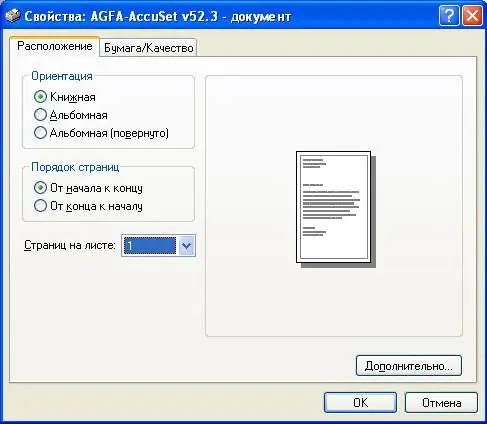
Adım 5
Pencerenin alt kısmında, yaprak başına sayfa açılır listesinde, bir yaprağa iki sayfa yazdırmayı ayarlamak için listeden 2 sayısını seçin. Bu durumda, yazdırılan sayfanızın nasıl görüneceğine dair şematik bir resim sağda görüntülenecektir. Sayfa konumunun belirtilen parametrelerini uygulamak için "Tamam" düğmesini tıklayın.
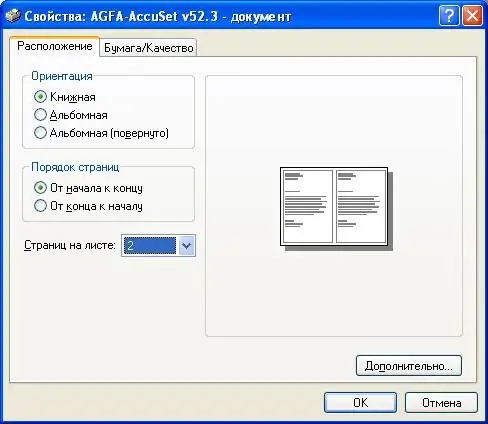
6. Adım
Yazıcı ayarları penceresinde, yazdırma aygıtı tarafından kağıda yazdırılan sayfa sayısını her zamanki gibi ayarlayın. İsterseniz diğer yazdırma parametrelerini belirtin ve yazdırma işlemini başlatmak için iletişim kutusundaki "Tamam" düğmesini tıklayın. Yazıcı, gerektiğinde sizin için bir kağıda iki sayfa yazdıracaktır.






